他のシステムからチューリップとやりとりするために、チューリップAPIをセットアップして使用します。
。This article assumes previous experience with APIs.
Tulipはコネクタを介して他の多くのシステムのAPIと相互作用します。コネクタを使うことで、TulipアプリはHTTPまたはSQLクエリを開始できます。
また、Tulip内にしか存在しないデータを外部システムから照会したい場合もあります。Tulip APIを使って、外部システムからTulipと通信することができます。この記事では、Tulip APIのセットアップとテストについて説明します。
Tulip APIは、Tulipテーブルを通して、これらの外部システムとTulipを統合するのに便利です。これには、新しい情報によるテーブルレコードの更新、テーブルの作成、テーブル内のレコード数の取得などが含まれます。
例
以下の例では、Tulip APIへのリクエストの手順を説明します。これらの例では、TulipからのリクエストにPostmanを使用しています。
テーブル名と情報の取得
このGETリクエストにより、外部システムはTulipインスタンス内のすべてのテーブルのIDとカラム情報を取得できます。これは、POSTリクエストを設定するために、興味のあるテーブルを見つける方法として有用でしょう。
Postman で Authorization をBasic Auth に設定し、API KeyとSecret を入力します。
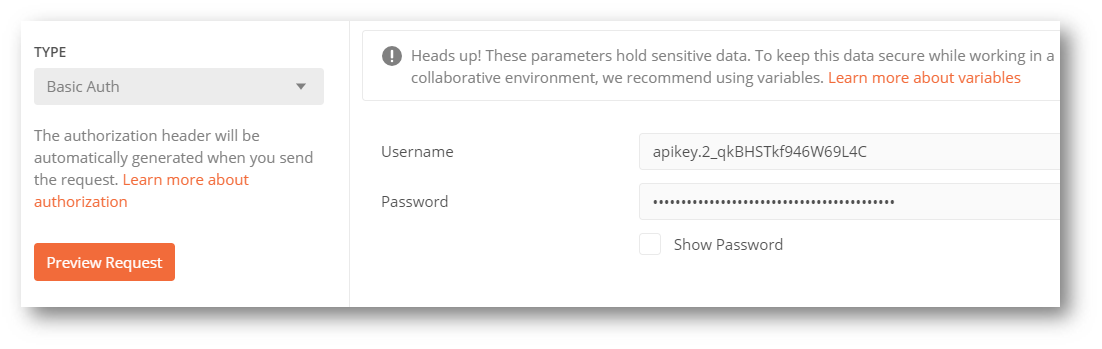
さて、リクエストは適切な場所に行く必要がある。Tulipで、APIドキュメントから作りたいリクエストを見つける。この場合、リクエストはすべてのテーブル情報を取得することだ。
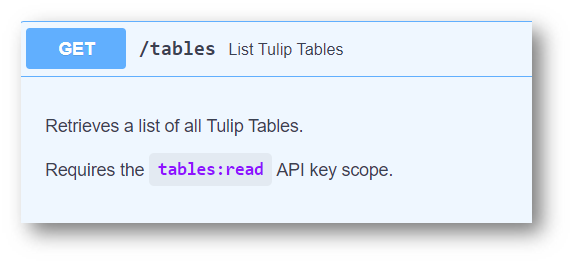 {height="" width="450"} です。
{height="" width="450"} です。
リクエストURLを取得するために、実行ボタンを実行し、リクエスト情報を確認します。
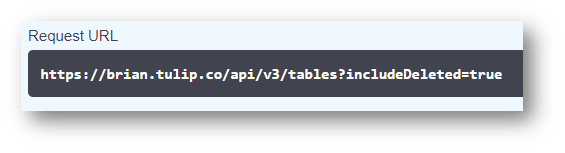 {height="" width="450"} です。
{height="" width="450"} です。
このリクエストURLは、PostmanからのGETリクエストを処理するサーバーURLとして使うことができる。
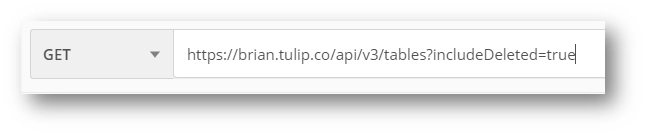 {height="" width="450"} 送信をクリックします。
{height="" width="450"} 送信をクリックします。
送信をクリックすると、リクエストはテーブルからすべての情報を返します。
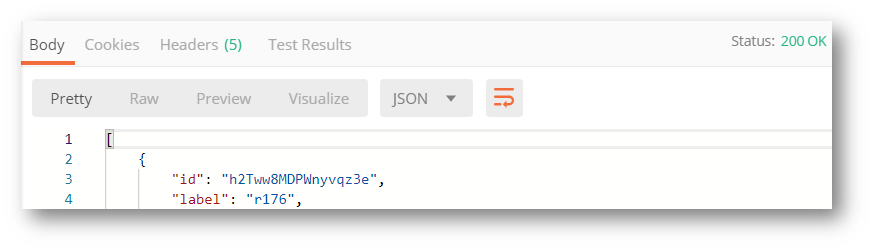
テーブルレコードの作成
POSTと上記のテーブルIDを使用して、外部システムからテーブルレコードを作成できます。Authorization と Header は同じままですが、Request URL は少し異なります。
まず、レコードを作成するテーブルを決定します。リクエストURLは常に以下の構造に従います:
If you are using a global API key, you need to specify the workspace. If your API key is workspaced scoped, it is optional.
https://(yourinstancenamehere).tulip.co/api/v3/w/(ワークスペース)/tables/(TableID)/records
 {height="" width="550"} です。
{height="" width="550"} です。
入力されたリクエストは、POSTを適切に処理するためにボディを必要とします。カラムのスキーマは、上記の「テスト」のセクションに記載されており、APIのドキュメントにも記載されています。これを成功させるために完全に必要なカラムはIDカラムだけです。その他のカラムが追加されていない場合は、作成時にテーブルレコードにnullとして格納されます。リクエストのBodyとして以下の内容を追加する。
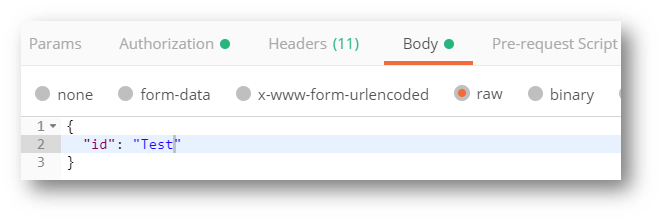 {高さ="" 幅="550"}。
{高さ="" 幅="550"}。
送信時に、Postmanはレコードが作成されたことを確認します。
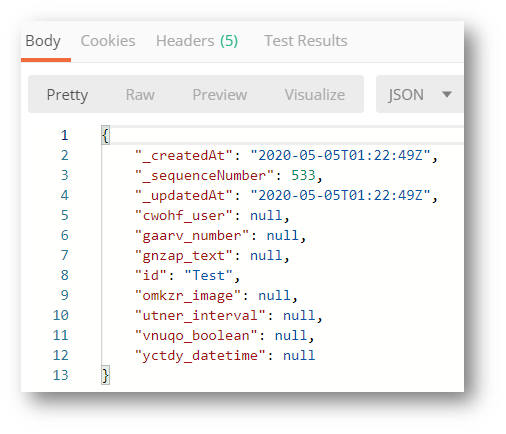 {height="" width="550"} レコードが作成されたことを確認します。
{height="" width="550"} レコードが作成されたことを確認します。
お探しのものは見つかりましたか?
community.tulip.coで質問を投稿したり、他の人が同じような質問に直面していないか確認することもできます!
